Roblox kaataa jatkuvasti Windows 11/10:n: Jos kohtaat myös Roblox-kaatumisongelman Windows PC ja korjaa ongelma käyttämällä tämän artikkelin yksinkertaisia ratkaisuja helposti.
Roblox on yksi parhaista ja yleisimmin käytetyistä pelialustoista. Työkalu on melko suosittu sen ominaisuuden ansiosta, joka auttaa pelaajia pelaamaan pelejä käyttäjien kanssa ympäri maailmaa sekä luomaan omia pelejä tyhjästä ja jakamaan ne muiden kanssa. Lisäksi alusta tarjoaa erilaisia pelejä eri genreistä, joita voit pelata yksin, pareittain tai ryhmissä tarpeen mukaan.
Vaikka alusta on melko hyvä pelaamiseen, se aiheuttaa toisinaan ongelmia, kuten Roblox Error Code 267, Roblox Error Code 403 jne. Yksi tällainen ongelma on Roblox Keeps Crashing -virhe. Jotkut pelaajat valittivat, että Roblox sammui pelin välissä ja käynnistyksen aikana.
Nämä ongelmat ovat melko yleisiä ja voivat ilmetä Windows-tietokoneellasi toistuvasti. Jos kohtaat saman ongelman, olemme täällä auttamassa sinua. Tämän artikkelin tulevissa osissa tarjoamme sinulle tehokkaimpia tapoja korjata Roblox Keeps Crashing -virhe. Mutta ennen kuin teet sen, vastataan suurempaan kysymykseen.
Miksi Roblox kaatuu jatkuvasti tietokoneella?
Robloxin kaatumisen ongelma Windows 11/10 -tietokoneissa voi ilmetä useista syistä. On kuitenkin tiettyjä syitä, jotka ovat yleisempiä kuin mikään muu syy. Nämä syyt ovat:
- Yhteensopimaton järjestelmä
- Yksinkertaiset ja väliaikaiset esteet
- Palvelimet ovat alhaalla
- Välimuistin, väliaikaisten tiedostojen ja roskapostin kerääminen.
- Rajoitettu pääsy resursseihin
- Lisääntynyt grafiikan tarkkuus
- Vanhentunut peli
- Vanhentunut käyttöjärjestelmä
- Keskeytykset virustorjuntaohjelmasta
- Liian paljon resursseja vieviä sovelluksia ja palveluita
- Vanhentunut näytönohjain
- Viallinen Roblox-sovellus
Tämän oppaan tulevissa osissa käsittelemme kaikkia näitä ongelmia yksitellen ja korjaamme Roblox-kaatumisen. Joten katsotaanpa ratkaisuja virheen korjaamiseksi.
Menetelmät korjata Roblox kaatuu jatkuvasti Windows 11/10:ssä
Kaatuuko Roblox käynnistettäessä tai pelin aikana, voit korjata tämän ongelman helposti seuraavissa osioissa olevien ratkaisujen avulla. Seuraa ratkaisuja peräkkäin, kunnes ongelma on ratkaistu. Joten, ryhdistäydytään.
Korjaus 1: Tarkista järjestelmävaatimukset
Varmista ensin, että järjestelmäsi voi suorittaa Robloxin Windows-laitteellasi. Tätä varten järjestelmäsi on täytettävä tietyt vaatimukset, jotta et päädy valittamaan Robloxin kaatumisesta. Nämä järjestelmävaatimukset ovat:
- Prosessori: Roblox tarvitsee 2005+ prosessorin, jonka vähimmäiskellotaajuus on yli 1,6 GHz. AMD-prosessoreille tämä alue voi kuitenkin olla suurempi.
- Prosessorin nopeus: 1,6 GHz
- RAM: 1 Gt tai enemmän
- DirectX: vähintään DirectX 9
- Shader: Shader 2.0 tai uudempi
- Käyttöjärjestelmä: Windows 7, Windows 8/8.1, Windows 10 tai Windows 11.
- Tila: 20 MB
Jos järjestelmäsi täyttää kaikki yllä luetellut vaatimukset, mutta olet edelleen Roblox Keeps Crashing Windows 11/10 -käyttöjärjestelmässä, seuraa alla olevaa ratkaisua.
Lue myös: Pelottavimmat pelattavat Roblox-pelit
Korjaus 2: Muuta pelisi grafiikkaasetuksia
Ensinnäkin, jos huomaat, että Roblox kaatuu pelatessasi tiettyä peliä, voit yrittää laskea sen grafiikkaa. Korkea grafiikkaresoluutio matalan luokan PC: ssä voi vaikuttaa haitallisesti laitteen suorituskykyyn. Siksi on hyödyllistä vähentää grafiikkaasetuksia. Tee sama noudattamalla alla olevaa menettelyä:
- Aloittaa Roblox. Sitten vasemmassa yläkulmassa näet kuvakkeen, joka näyttää a valikosta. Klikkaa sitä.
- Valitse asetukset -välilehti valikosta.

- Seuraava askel on muuttaa Grafiikkatila to Manuaalinen.
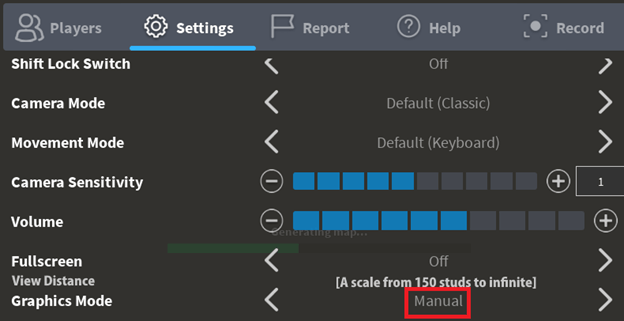
- Siirrä liukusäädintä vasemmalle, joka on sanojen "Grafiikan laatu.”
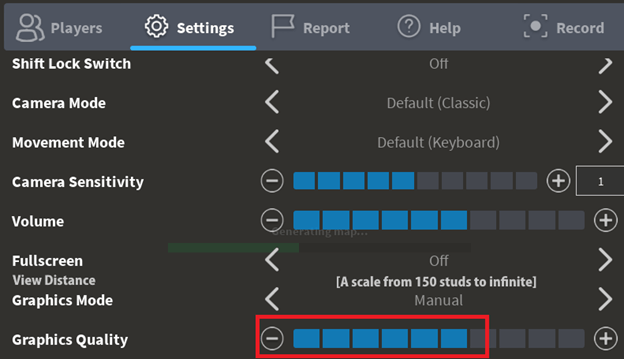
- Voit yrittää vähentää pelin ominaisuuksia useita muita vaihtoehtoja. Käytä samaa varoen ja vähentää ominaisuuksia.
Pelin tahdissa pitäisi olla havaittavissa oleva kasvu, kun graafinen laatu laskee, ja tapahtuvien kaatumisten määrän pitäisi vähentyä. Jos ongelma kuitenkin jatkuu, siirry seuraavaan alla olevaan Roblox-kaatumiskorjausratkaisuun.
Korjaus 3: Sammuta virustentorjunta- tai haittaohjelmien torjuntaohjelmisto
Virustorjuntaohjelmiston tarkoituksena on suojata tietokonettasi mahdollisilta vaaroilta. kuitenkin on tilanteita, joissa se saattaa olla liian varovainen ja estää väärin sovelluksia, kuten Roblox; jolloin Roblox kaatui. On mahdollista pysäyttää virustentorjuntaohjelmisto tilapäisesti sen selvittämiseksi, onko se ongelman syy. Jos pystyt pelaamaan Robloxia ilman, että se kaatuu sammuttamisen jälkeen viruksentorjuntaohjelma, tämä osoittaa, että ohjelmaa rajoitetaan; Tässä tapauksessa sinun on lisättävä Robloxiin liittyvät tiedostot sallittujen luetteloon, jotta voit käyttää niitä tarkoitetulla tavalla.
Tämä menettely on erilainen jokaiselle käyttämäsi virustorjuntasovellukselle. Jos et ole varma, miten edetä, katso lisätietoja virustorjuntaohjelmiston mukana tulleesta käyttöoppaasta.
Jos Roblox kaatuu edelleen, vaikka sinulla ei ole aktiivista virustorjuntaohjelmistoa, ongelma ei ole virustentorjuntaohjelmistossa. Ota Roblox-onnettomuuden seuraavan korjauksen avuksi nyt.
Lue myös: Roblox-virhekoodi 267 [KORJATTU] | 10 parasta menetelmää
Korjaus 4: Sulje jotkin sovellukset Tehtävienhallinnan avulla
Roblox ei välttämättä toimi oikein, jos taustalla on liian monta prosessia käynnissä eikä käytettävissä ole riittävästi järjestelmäresursseja. Siksi, ennen kuin pelaat pelejä, sinun tulee lopettaa tällaiset turhat sovellukset taustalla. Tästä huolimatta sinun ei pidä sulkea sovelluksia, joita et tunne, koska ne voivat olla tärkeitä tietokoneesi asianmukaiselle toiminnalle. Joten seuraa alla olevia ohjeita sulkeaksesi sovellukset, jos Roblox kaatuu:
- Päästäksesi Tehtävienhallinta, napsauta hiiren kakkospainikkeella tyhjää aluetta tehtäväpalkissa ja valitse vaihtoehto.

- Sulje jokainen ohjelma yksi kerrallaan napsauttamalla hiiren kakkospainikkeella jokaista, joka käyttää liikaa resursseja, ja valitse sitten Lopeta tehtävä -painiketta.
Yritä käynnistää Roblox uudelleen ja katso, jatkuuko kaatumisongelma, kun teet niin. Siinä tapauksessa katso seuraavat lisämenetelmät saadaksesi lisätietoja Roblox-kaatumisen korjaamisesta.
Korjaus 5: Poista sovellus ja asenna se uudelleen
Yritä asentaa Roblox uudelleen viimeisenä vaihtoehtona, jos mikään yllä kuvatuista ratkaisuista ei onnistu korjaamaan ongelmaa, jossa Roblox kaatuu jatkuvasti. Lue ja noudata alla olevia ohjeita huolellisesti poistaaksesi Roblox kokonaan tietokoneeltasi ja asentaaksesi sen sitten uudelleen alkuperäiseen tilaan.
- Tuoda esille Juosta laatikkoon, sinun täytyy lyödä Windows ja R näppäimiä samaan aikaan näppäimistölläsi. Tämän jälkeen paina OK -painiketta kirjoittamisen jälkeen appwiz.cpl.

- Kun olet napsauttanut Roblox sovellus, valitse Poista asennus valikosta.
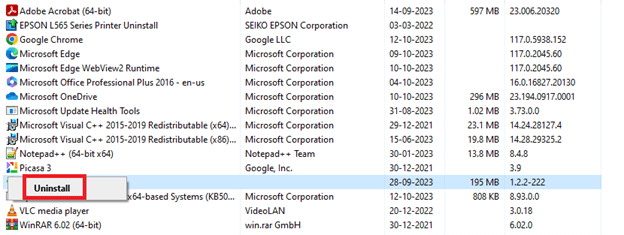
- Käynnistääksesi Tiedostonhallinta paina tietokoneellasi Windows ja E avaimet samaan aikaan.
- Jatka kohtaan C: Käyttäjät(Windows-käyttäjänimesi)AppDataLocal käyttämällä Windowsin Resurssienhallintaa. Valitse sen jälkeen Roblox-kansio hiirellä ja paina sitten Poistaa näppäimistön painiketta.
- Sinä voit asenna Roblox uudelleen lataamalla se osoitteesta Microsoft Store ja seuraa näytön ohjeita.
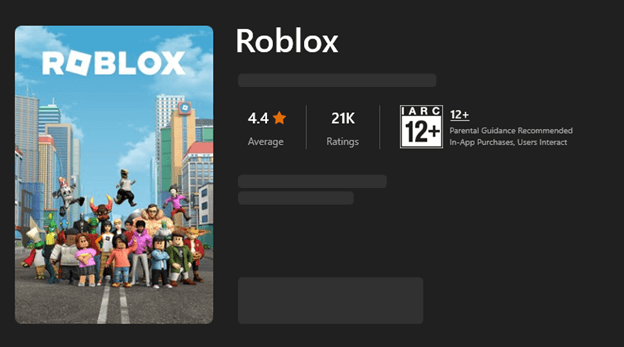
Osallistu mihin tahansa Roblox-peliin nähdäksesi, toimiiko se nyt paljon sujuvammin. Jos ei, kokeile seuraavaa Roblox-kaatumiskorjausta.
Lue myös: Parhaat pelit, kuten Roblox | Roblox Vaihtoehtoja pelata
Korjaus 6: Poista välimuisti ja päivitä grafiikkaohjain
Yksi lupaavimmista ja luotettavimmista tavoista korjata Roblox-kaatumisvirhe on käyttää automaattista ratkaisua välimuistin poistamiseen ja näytönohjainten päivittämiseen. Ymmärretään molemmat Robloxin näkökohdat erikseen.
Miksi välimuisti poistetaan?
Roblox, kuten mikä tahansa muu Windows-sovellus tai peli, käyttää joitakin väliaikaisia tietoja. Nämä väliaikaiset tiedot voivat kertyä ajan myötä ja hämmentää käyttöympäristöä. Siksi sovellus voi päätyä kaatumaan toistuvasti, jos tämä on ongelma
Miksi päivittää näytönohjaimet?
Kaikki Robloxilla pelaamasi pelit käyttävät näyttämiseen GPU: ta tai näytönohjainta. Ohjain auttaa järjestelmääsi ja sen sovelluksia/palveluita kommunikoimaan näytönohjaimesi kanssa. Siksi, jos grafiikkaohjain on vanhentunut, Roblox voi kohdata joitain ongelmia eri pelien pyörittämisessä ja siten päätyä Robloxin kaatumiseen.
Kuinka korjata Roblox Crashing?
Koska ongelma voi ilmetä jommastakummasta kahdesta eri syystä, on melko monimutkaista käsitellä niitä erikseen. On kuitenkin olemassa älykäs tapa, jonka voit ottaa käyttöön. Voit käyttää Win Riser -ohjelmaa tähän tehtävään. Win Riser on hämmästyttävä työkalu, jonka avulla voit päivittää kaikenlaisia ohjaimia sekä päästä eroon roskista. Eikä siinä vielä kaikki. Työkalu tarjoaa myös älykkäitä haittaohjelmien poisto- ja rekisterinkorjausominaisuuksia.
Kuinka käyttää Win Riseria ohjainpäivityksiin ja roskapostin puhdistamiseen?
Alla olevien ominaisuuksien avulla voit päivittää ohjaimen ja poistaa tarpeettoman roskavälimuistin. Seuraa vain ratkaisua tarkasti, etkä kohtaa tätä Roblox-kaatumisongelmaa uudelleen:
- Sinun on hankittava Win Riserin asennustiedosto ennen kuin voit ottaa sen käyttöön. Jos haluat ladata tiedoston, voit tehdä sen napsauttamalla alla olevaa painiketta.

- Kun asennus on valmis, ohjelmisto käynnistyy välittömästi ja suorittaa a järjestelmän skannaus.
- Alaosassa skannaustulokset sivulla, näet linkin, jossa lukee "Korjaa ongelmat nyt.” Tämän ominaisuuden avulla voit helposti korjata skannauksen aikana havaitut ongelmat tekemällä sen uudelleen.

- Kun koko prosessi on valmis, käynnistä laite uudelleen.
Jos tämä menetelmä epäonnistuu, mikä on erittäin epätodennäköistä, kokeile viimeistä korjausta Roblox-kaatumiselle alla.
Korjaus 7: Poista Roblox Junk
Välimuisti, joka on lyhenne Robloxin tallentamille väliaikaisille tiedoille, saattaa vaurioitua, jos et tyhjennä sitä aina niin usein; tämä on erityisen todennäköistä, jos et ole puhdistanut sitä vähään aikaan. Siksi sinun on puhdistettava Robloxin välimuisti sekä selaimessasi että Windowsissa. Noudata näitä ohjeita Windowsissa, jos haluat poistaa välimuistin ja korjata Roblox-kaatumisvirheen:
- Paina yksinkertaisesti Win ja R painikkeita.
- Kirjoittamisen jälkeen "%localappdata%" paina tekstikentässä Tulla sisään avain.

- Ota selvää missä Temp kansio on ja avaa se sitten.
- Paikanna Roblox-kansio ja Poista se tästä paikasta.
Lue myös: Disneyn Dreamlight Valleyn kaatumisen korjaaminen kytkimellä
Roblox kaatuu Windows 11/10 PC: ssä: Korjattu
Joten tämä oli kaikki, mitä meidän piti jakaa kanssasi käsitelläksemme ongelmaa, jos Roblox kaatuu Windows 11/10:ssä. Tämän oppaan aiemmissa istunnoissa käsittelimme kaikenlaisia ratkaisuja, jotka voivat auttaa sinua korjaamaan virheen helposti. Kun olet suorittanut kaikki ratkaisut, et kohtaa virheitä ja alusta toimii täydellisesti. Jos sinulla on kuitenkin Roblox Keeps Crashing -virheeseen liittyviä kysymyksiä tai ehdotuksia, käytä alla olevia kommenttiosioita ja ota meihin yhteyttä.